O sistema operacional Ubuntu vem com um"Modo de recuperação". Com esse recurso, os usuários podem acessar a linha de comando de um sistema quebrado, corrigir um arquivo mal configurado, testar se a memória do sistema não está funcionando e muito mais. Embora exista um "modo de recuperação", muitos usuários do Ubuntu Linux não estão familiarizados com o funcionamento e com o que podem fazer com ele. Portanto, neste guia, mostraremos como usar o modo de recuperação no Ubuntu.
Nota: para acessar o modo de recuperação no Ubuntu Linux, você deve estar executando o gerenciador de inicialização Grub. Se você estiver usando um carregador de inicialização alternativo, é possível que esse recurso não esteja acessível para você.
Modo de recuperação no Linux
O modo de recuperação é uma opção no Grubcarregador de inicialização. Portanto, para acessá-lo, reinicie o seu PC Linux. O processo de reinicialização no Ubuntu é feito rapidamente de várias maneiras diferentes, incluindo clicar na opção "Reiniciar" na área de trabalho, pressionar o botão de reinicialização física no próprio PC ou usar o reiniciar ou reinicialização do systemctl comandos em uma janela do terminal.
sudo reboot
Ou, se o seu sistema operacional não permitir a capacidade de acessar a reinicialização, execute:
sudo systemctl reboot
Quando o seu PC Ubuntu reiniciar, o gerenciador de inicialização Grub aparecerá na tela, com várias opções. Na maioria dos sistemas operacionais Linux, você verá algumas entradas. Essas entradas incluem:

- A versão mais recente do kernel do Ubuntu Linux para o seu sistema operacional (entrada padrão)
- Opções avançadas de inicialização para o sistema operacional Linux (geralmente chamadas de Opções avançadas para Ubuntu)
- Teste de memória (memtest86 +)
- Teste de memória (memtest86 +, console serial 115200)
Procure no menu de seleção a entrada "Opções avançadas". Depois de localizá-lo, use o Seta para baixo para mover a seleção para ele. Então aperte Entrar para acessar o submenu “Opções avançadas” no gerenciador de inicialização Grub.
Dentro do submenu "Opções avançadas", umalgumas opções aparecerão na lista. No topo, o último kernel que seu sistema operacional estava usando antes de ser atualizado para o que você está usando agora estará lá (embora nem todos os SOs Linux façam isso). Após o kernel de fallback, existe um kernel de "recuperação".
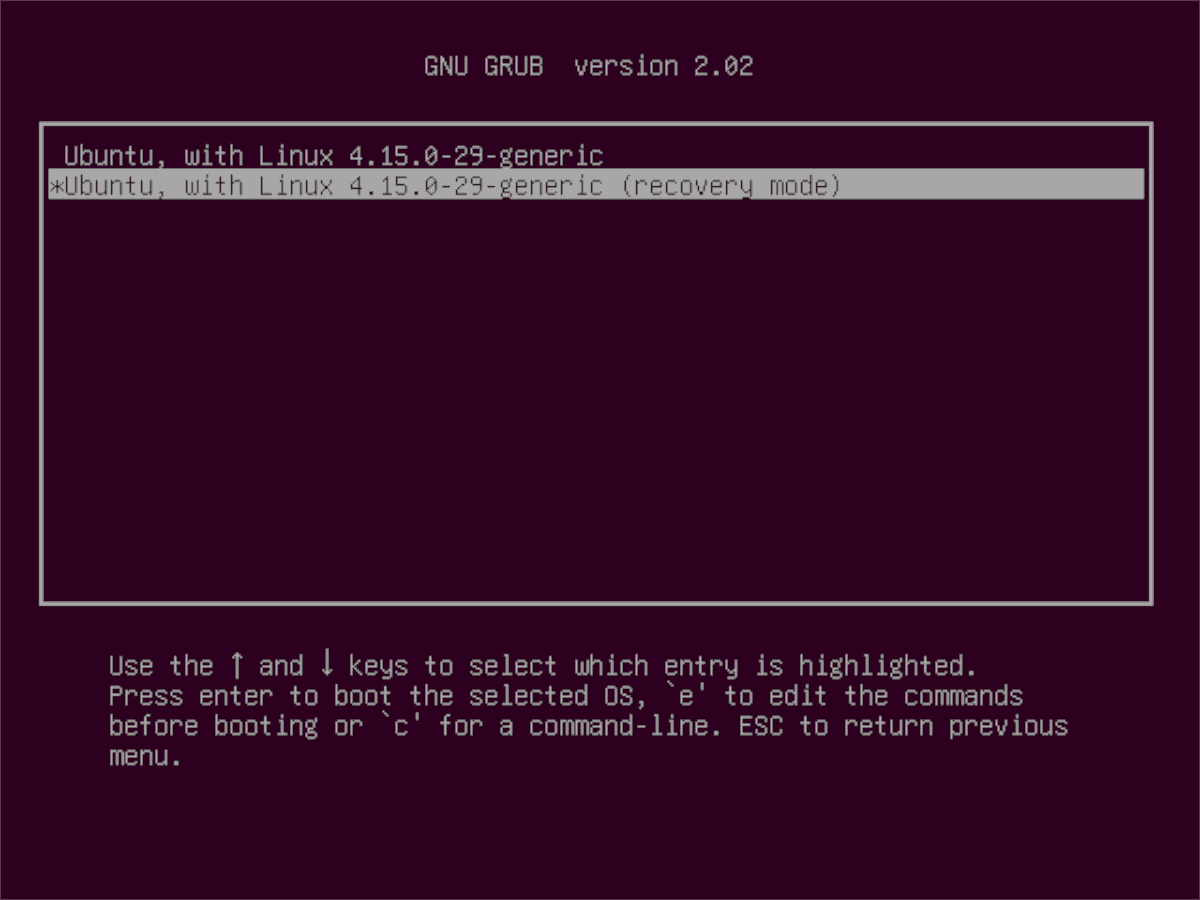
O kernel de "recuperação" é um kernel normal do Linux,com um pequeno ajuste no Grub que permite aos usuários inicializar rapidamente no "Modo de recuperação" em seu sistema, para que eles possam acessar a linha de comando para corrigir alguma coisa e recuperar um sistema danificado.
Para carregar o kernel de "recuperação" através do Grub, pressione o botão Baixa Seta e mova o seletor Grub para a parte superior. Depois disso, pressione o Entrar para forçar o sistema a carregá-lo.
Depois de escolher o kernel de "recuperação" no menu Grub, você verá uma janela chamada "Menu de recuperação". Nesse menu, existem várias ferramentas e opções às quais você terá acesso.
Para obter informações sobre como usar cada uma dessas opções de recuperação, siga abaixo.
Modo de recuperação - limpo
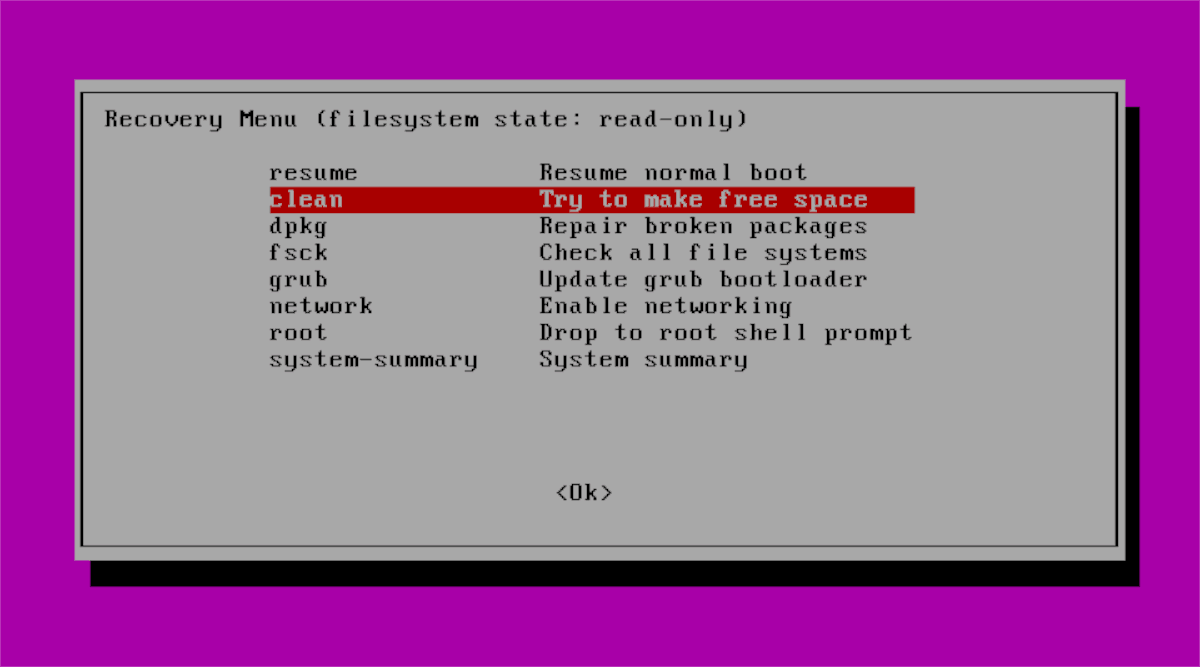
O recurso "Limpar" no Modo de recuperação para Ubuntu permitirá liberar espaço na partição do sistema rapidamente.
Para usar o recurso "Limpar", carregue o Modo de recuperação. Então, use o Seta para baixo para destacar a opção “limpar” e pressione Entrar.
Depois de pressionar o Entrar a tecla “limpar”, uma janela do terminal aparecerá. Siga as instruções na tela e o Ubuntu fará o possível para liberar espaço livre.
Modo de recuperação - Dpkg
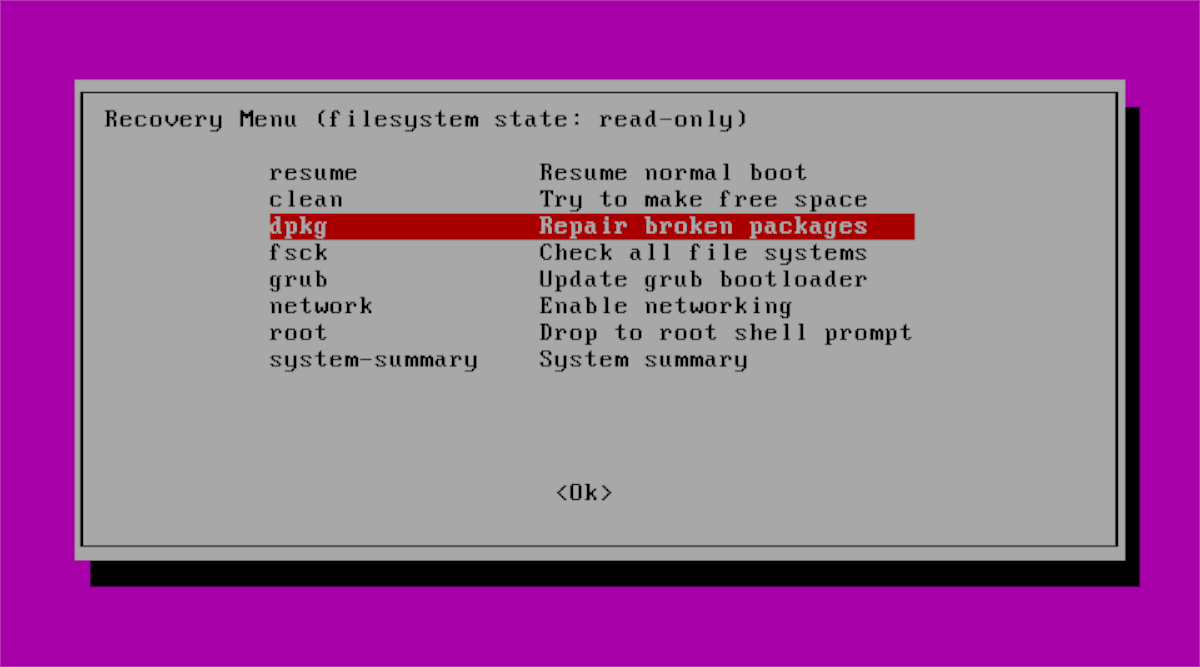
A opção “Dpkg” disponível para usuários do Ubuntu no Modo de recuperação permite a capacidade de corrigir e desinstalar quaisquer pacotes potencialmente quebrados que estão causando problemas no seu sistema.
Nota: esse recurso requer conectividade com a Internet. Selecione "Rede" na lista Modo de recuperação para ficar online antes de tentar usá-lo.
Para usá-lo, consulte a lista do Modo de recuperação para “Dpkg” usando o Seta para baixo. Então aperte Entrar para iniciá-lo. Leia as instruções na tela e permita que o Ubuntu limpe todos os pacotes problemáticos.
Modo de recuperação - Fsck
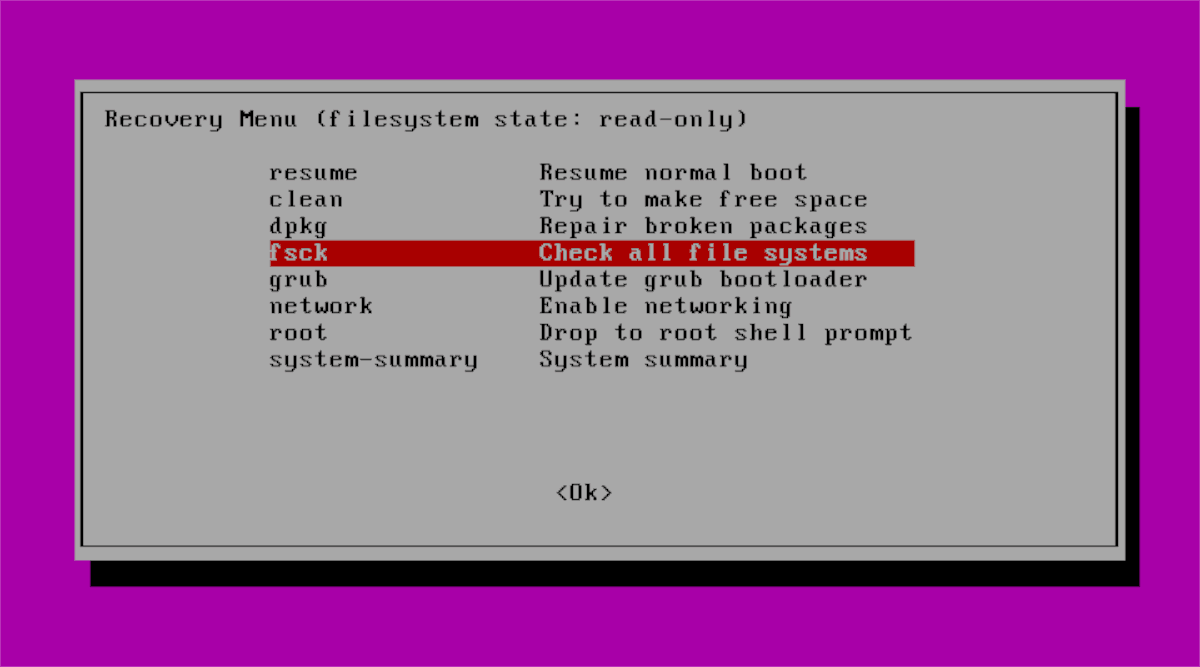
O recurso Fsck no modo de recuperação pode corrigir rapidamenteum disco rígido corrompido, verificando se há bytes sujos e removendo-os. Esse recurso é muito útil, pois bytes sujos nas unidades podem causar falha no carregamento do Ubuntu.
Para usar o “Fsck”, destaque-o no menu Modo de recuperação usando Seta para baixo, então aperte Entrar para iniciá-lo. Depois disso, sente-se e deixe-o remover os dados corrompidos, automaticamente.
Modo de recuperação - Grub
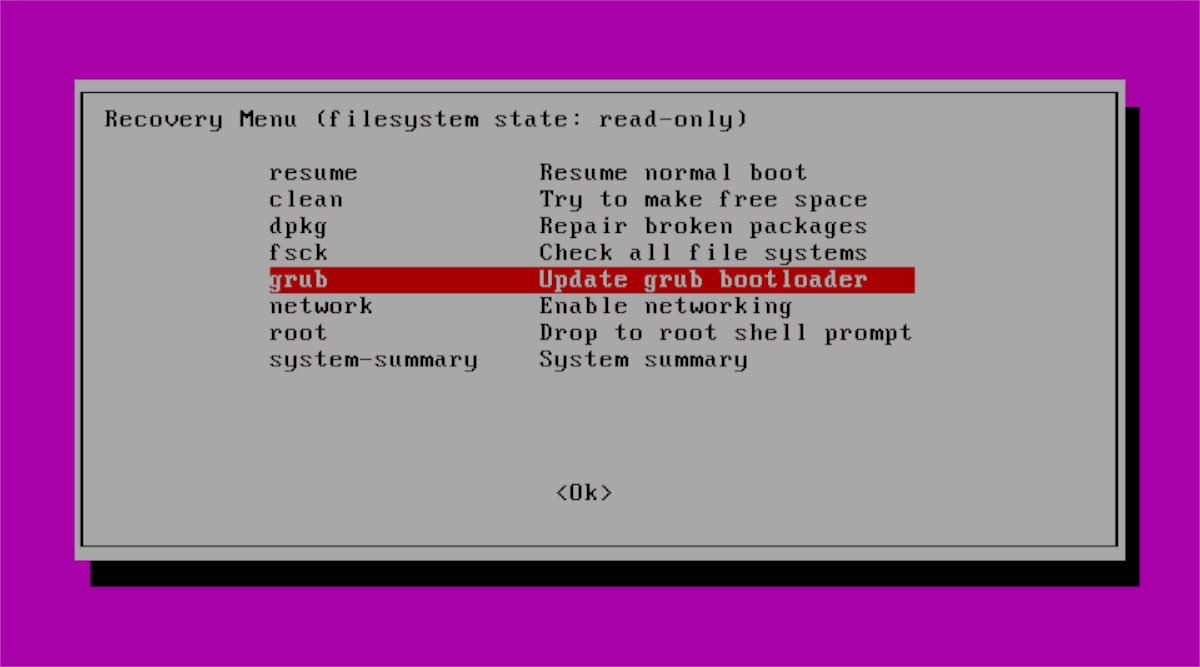
“Grub” na janela do Modo de recuperação permite que o Ubuntu verifique seu sistema e atualize o gerenciador de inicialização automaticamente, redefinindo o sistema Grub.
Para executar uma atualização do gerenciador de inicialização, localize “Grub” no menu e selecione-o com o Seta para baixo. aperte o Entrar para iniciar a atualização.
Modo de recuperação - raiz
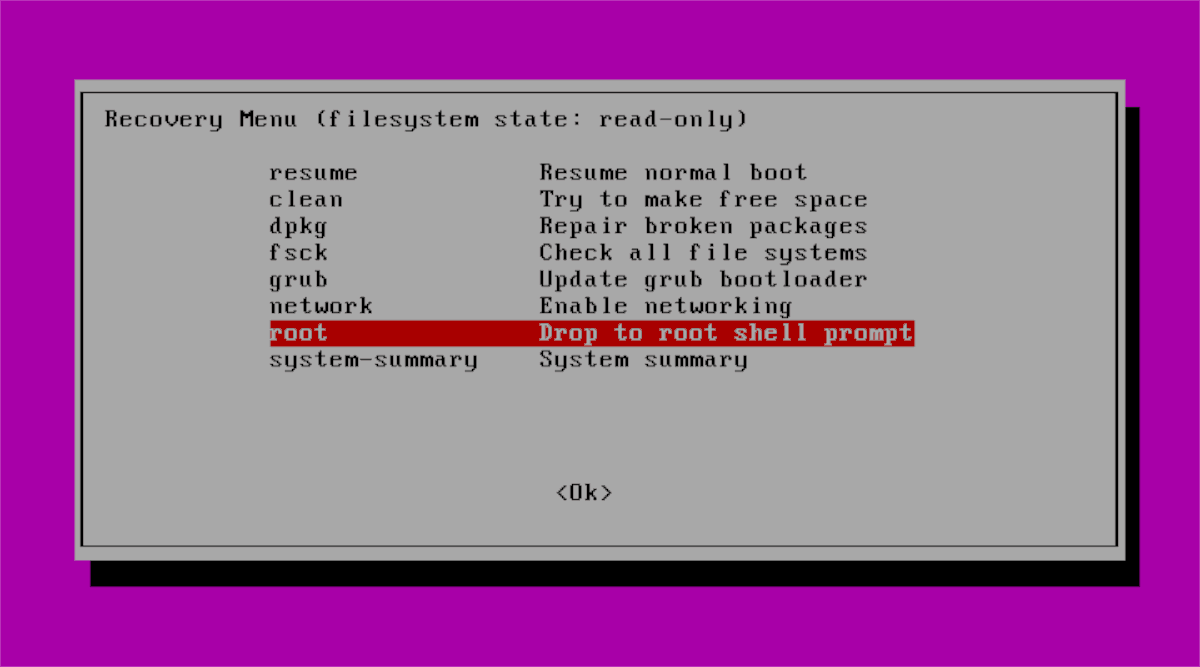
Às vezes, seu sistema Ubuntu Linux pode se recusar a inicializar devido a uma configuração incorreta, erro no sistema etc. Se as outras opções de recuperação das quais falamos não o fizerem, a opção "Raiz" o fará.
Para obter acesso root através do modo de recuperação, você não precisa se lembrar da senha. Em vez disso, selecione "Raiz", com Seta para baixo, Seguido por Entrar, então Entrar uma segunda vez.


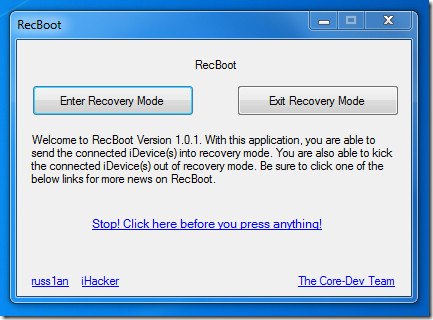










Comentários